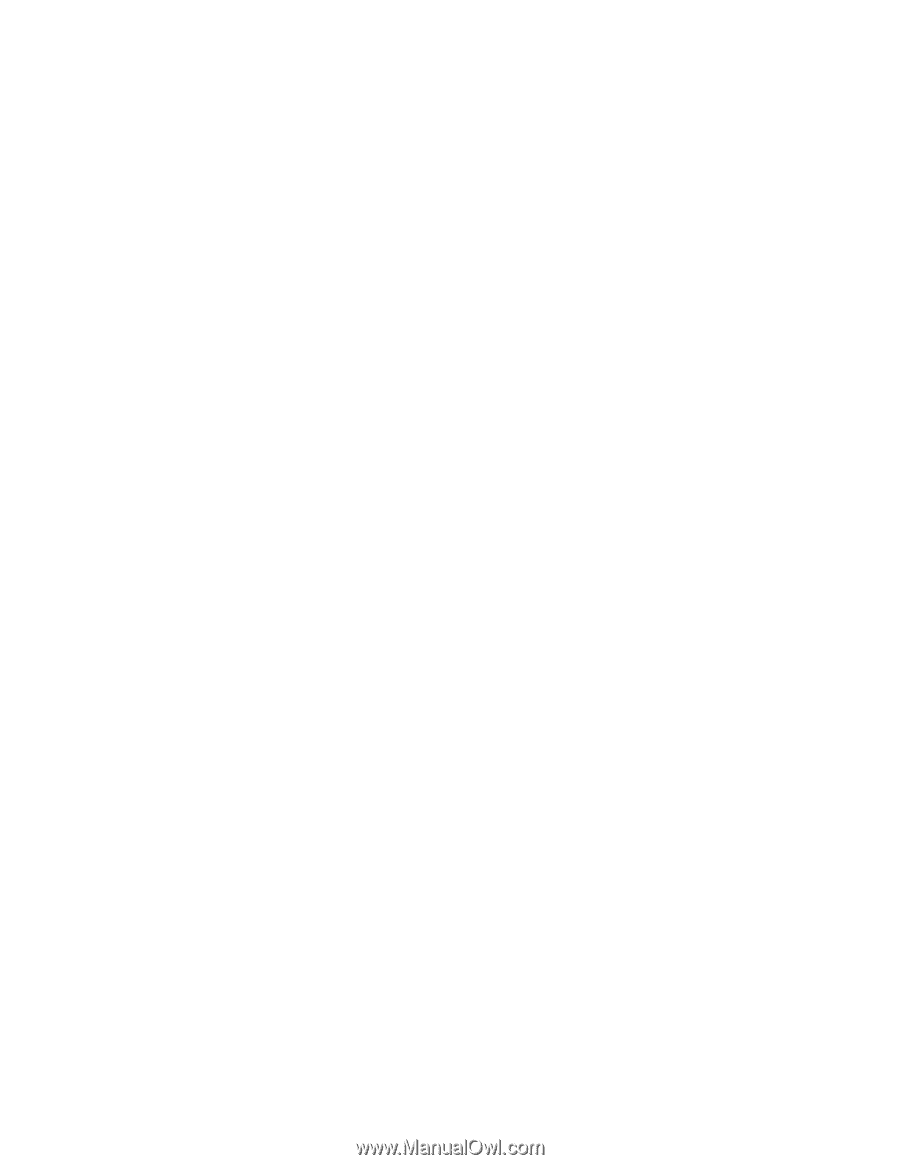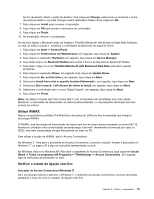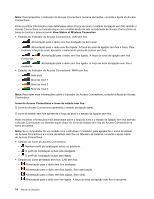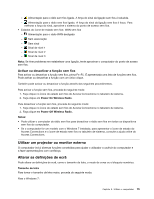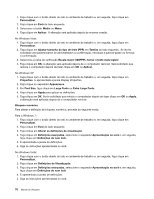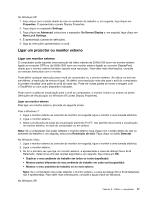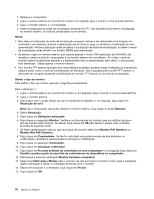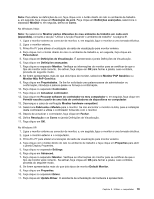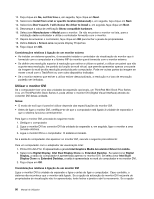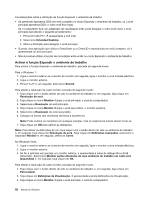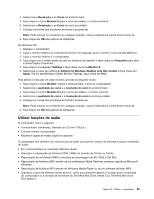Lenovo ThinkPad X220i (Portuguese) User Guide - Page 96
Monitor Não PnP Genérico
 |
View all Lenovo ThinkPad X220i manuals
Add to My Manuals
Save this manual to your list of manuals |
Page 96 highlights
1. Desligue o computador. 2. Ligue o monitor externo ao conector de monitor; em seguida, ligue o monitor a uma tomada eléctrica. 3. Ligue o monitor externo e o computador. 4. Altere a localização da saída de visualização premindo Fn+F7. Isto permite trocar entre a visualização no monitor externo, no ecrã do computador ou em ambos. Notas: • Não altere a localização da saída de visualização enquanto estiver a ser desenhada uma imagem em movimento, por exemplo, durante a reprodução de um filme ou jogo, ou durante a visualização de uma apresentação. Feche a aplicação antes de alterar a localização da saída de visualização, ou altere o modo de visualização antes de abrir um ficheiro MPEG para reprodução. • Se estiver a ligar um monitor externo que suporte apenas o modo VGA (resolução de 640x480), não visualize a saída no ecrã do computador e no monitor externo em simultâneo. Se o fizer, o ecrã do monitor externo poderá ficar alterado e a saída poderá não ser apresentada; além disso, o ecrã poderá ficar danificado. Utilize apenas o monitor externo. • Se o monitor TFT externo que ligou tiver uma interface analógica, poderão surgir cintilações ou ondulações nalguns ecrãs, como o ecrã de encerramento do Windows. Isto é causado pelo monitor TFT externo, e não pode ser corrigido ajustando as definições do monitor TFT externo ou do ecrã do computador. Definir o tipo de monitor Para definir o tipo de monitor, execute o seguinte procedimento: Para o Windows 7: 1. Ligue o monitor externo ao conector de monitor, e, em seguida, ligue o monitor a uma tomada eléctrica. 2. Ligue o monitor externo. 3. Faça clique com o botão direito do rato no ambiente de trabalho e, em seguida, faça clique em Resolução de ecrã. Nota: Se o computador não puder detectar o monitor externo, faça clique no botão Detectar. 4. Defina Resolução. 5. Faça clique em Definições avançadas. 6. Faça clique no separador Monitor. Verifique as informações do monitor para se certificar de que o tipo de monitor está correcto. Se estiver, faça clique em OK para fechar a janela; caso contrário, proceda do seguinte modo. 7. Se forem apresentados mais do que dois tipos de monitor, seleccione Monitor PnP Genérico ou Monitor Não PnP Genérico. 8. Faça clique em Propriedades. Se lhe for solicitada uma palavra-passe de administrador ou confirmação, introduza a palavra-passe ou forneça a confirmação. 9. Faça clique no separador Controlador. 10. Faça clique em Actualizar controlador. 11. Faça clique em Procurar software do controlador no meu computador e, em seguida, faça clique em Permitir escolha a partir de uma lista de controladores de dispositivos no computador. 12. Desmarque a caixa de verificação Mostrar hardware compatível. 13. Seleccione Fabricante e Modelo para o monitor. Se não encontrar o monitor na lista, pare a instalação deste controlador e utilize o controlador fornecido com o monitor. 14. Depois de actualizar o controlador, faça clique em Fechar. 15. Faça clique em OK. 78 Manual de Utilizador